Comment empêcher Netflix d'utiliser toutes les données de votre téléphone

Netflix a récemment mis à jour son application mobile avec une fonctionnalité attendue depuis longtemps: vous pouvez maintenant spécifier la quantité de données (approximativement) utilisée, donc vous ne passez pas votre cap de données cellulaire.
Netflix utilise beaucoup de données, environ 1 Go par heure en visionnant du contenu en définition standard. Si vous êtes sur une connexion mobile avec un plafond de données, ce que la plupart des gens sont généralement, c'est beaucoup trop.
Pour limiter la quantité de données que votre téléphone ou tablette utilise sur votre connexion mobile, vous devez d'abord assurez-vous d'avoir la dernière mise à jour de Netflix. Vous pouvez le trouver dans les mises à jour de l'App Store si vous êtes sur iPhone ou iPad, et dans les mises à jour du Play Store si vous utilisez un appareil Android.
Appuyez d'abord sur les trois lignes dans le coin supérieur gauche pour accéder au
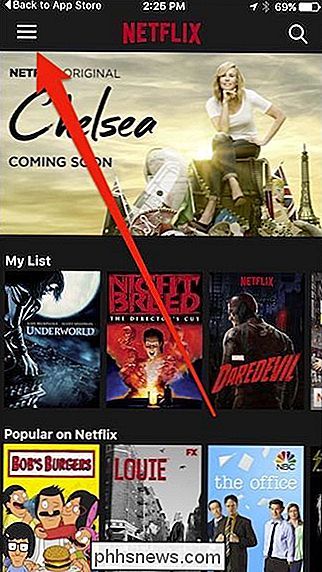
Tapez maintenant sur "Paramètres de l'application".
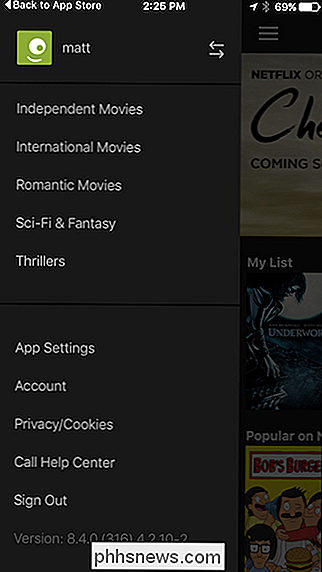
L'utilisation des données cellulaires est définie sur "Définir automatiquement" par défaut. Si vous désactivez cette option, vous pouvez choisir l'un des cinq niveaux de contrôle de données suivants:
- Désactivé (Wi-Fi uniquement) : vous ne pourrez regarder le contenu que via le Wi-Fi. Si vous êtes connecté à une connexion de données mobile, vous ne pourrez pas afficher le contenu
- Low : en basse qualité, l'utilisation des données sera d'environ 1 Go toutes les 4 heures.
- Moyenne : Lorsque les paramètres de qualité moyenne sont définis, votre empreinte de données est d'environ 1 Go toutes les 2 heures
- Élevé : le réglage le plus élevé correspond à ce que vous pouvez vous attendre en cas de connexion Wi-Fi. Cela correspond en moyenne à environ 1 Go par heure.
- Illimité : Si vous disposez d'un forfait de données illimité, vous pouvez activer cette option. Le contenu sera de meilleure qualité et inclura des films 4K si votre plan Netflix a cette option. Ne cochez cette option que si vous disposez d'un plan de données illimité.
N'oubliez pas que plus le paramètre est bas, plus la qualité de votre vidéo sera faible. Mais c'est un petit prix à payer pour rester sous votre limite de données.
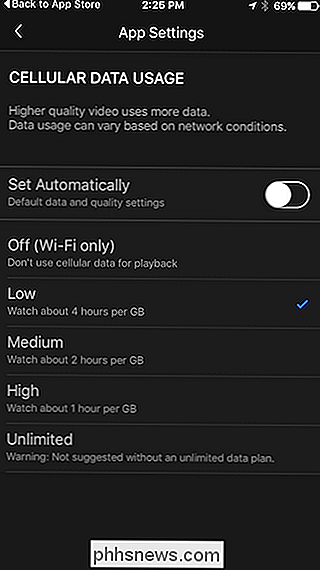
Peu importe le réglage que vous utilisez, cependant, ce n'est pas un remplacement pour garder un oeil sur votre limite de données et combien vous avez déjà utilisé-si vous êtes sur iPhone ou Android.

Configuration et configuration de votre Apple TV
Le processus d'installation de l'Apple TV est plutôt convivial, mais cela ne signifie pas que vous devez vous déplacer et que certains conseils de configuration utiles ne sont pas disponibles. commande. Remarque: Ce didacticiel s'applique à la mise à jour matérielle Apple TV 4e génération 2015 et aux mises à jour ultérieures exécutées par tvOS, que vous soyez en train de configurer ou d'en acheter un.

Que faire si vous ne pouvez pas recevoir de messages texte de la part des utilisateurs iPhone
Si vous avez des difficultés à recevoir des SMS de la part d'utilisateurs iPhone, iMessage d'Apple est probablement en cause. récemment changé d'iPhone à Android, ou autre chose. Ce problème survient le plus souvent lorsque vous passez d'un iPhone à un autre type de smartphone, mais cela peut arriver à n'importe qui.



